
OKCoinJapanで暗号資産を買ってみたいです!
PLTを取り扱っているそうですが…購入方法を教えてください。
OKCoinJapan(オーケーコインジャパン)の口座を開設して日本円を入金したら、さっそく暗号資産を買ってみましょう。
OKCoinJapanは、国内取引所では珍しいPLT(パレットトークン)という暗号資産を取り扱っています。
そこで今回は、PLTを例に、取引所での売買方法をご説明します。
他の銘柄でも操作方法は同じなので、参考にしてみてください。
まだ口座を持っていない場合は、口座開設から入金まで済ませておきましょう。
1,000円分のビットコインがもらえますよ。


OKCoinJapanの取引の前にしておくこと


OKCoinJapanには2つの口座がある
OKCoinJapanの口座を開設して入金しただけでは、実はまだ取引ができません。
なぜなら、OKCoinJapanには、「入出金口座」と「取引口座」が分かれているためです。
銀行から振り込みをすると「入出金口座」に入金されます。
その日本円で暗号資産を買うためには、「取引口座」に振替をする必要があります。
逆に、取引口座にある日本円をそのまま出金することもできず、入出金口座に振替をしてから、銀行に送金することになります。
入出金口座から取引口座に振替をする
入出金口座から取引口座に振替をする方法をご紹介します。
OKCoinJapanのアプリを開きます。
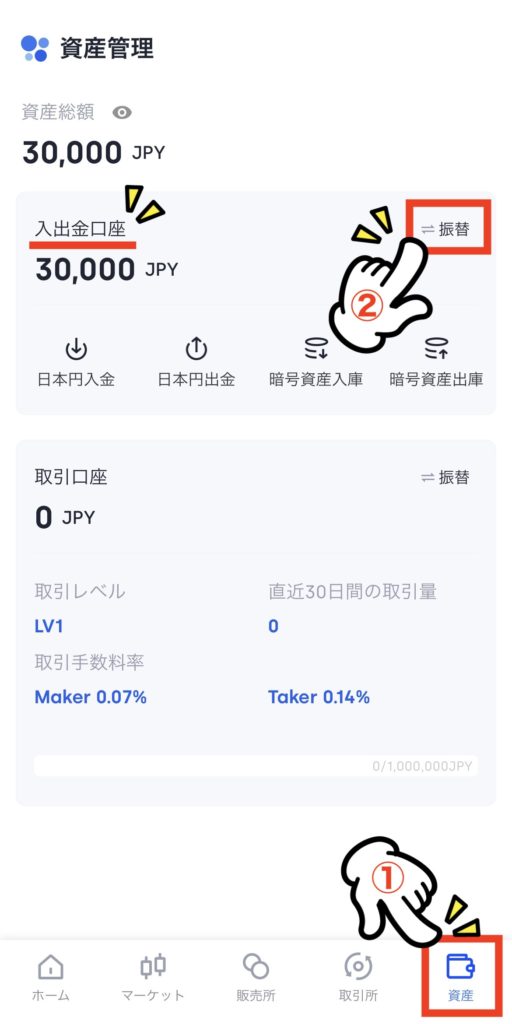
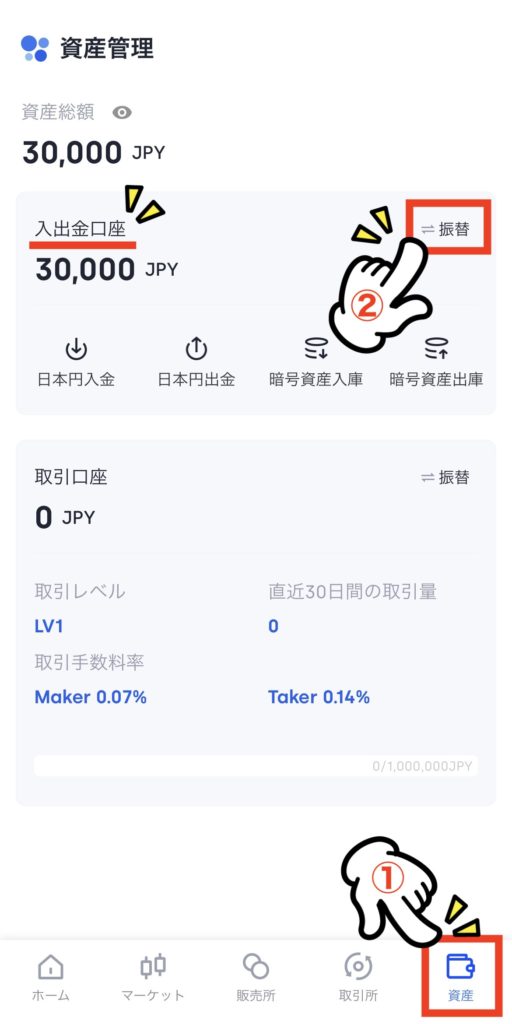
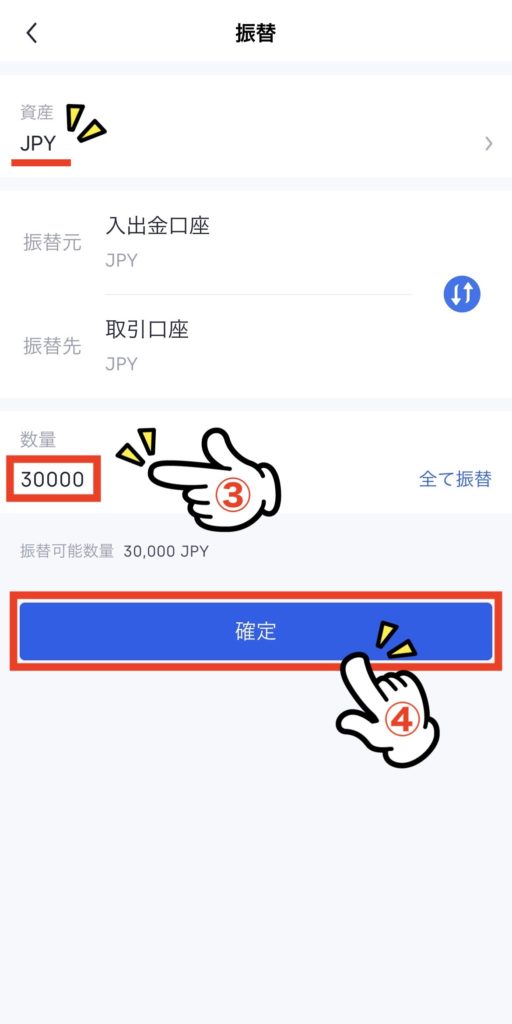
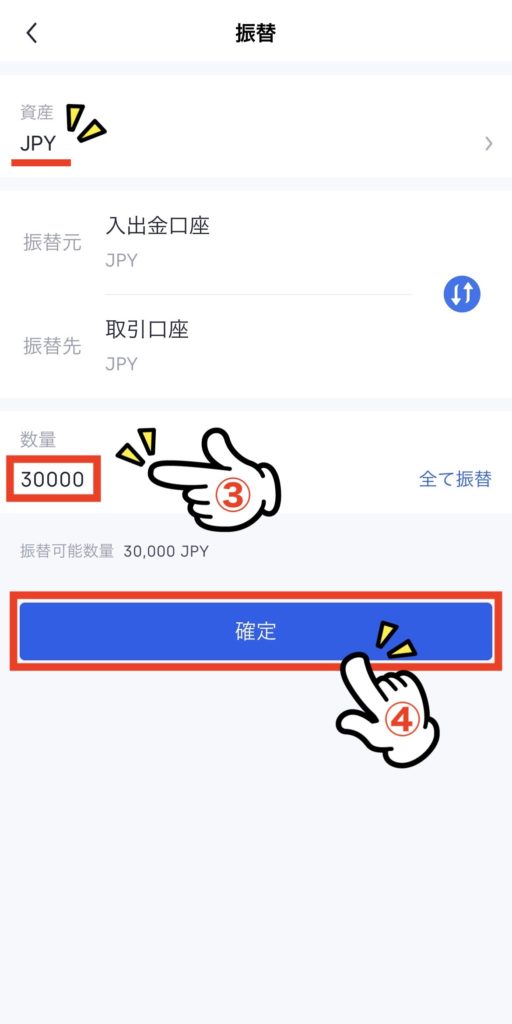
画面下のメニューにある①『資産』をタップして、資産管理の画面を開きます。
入出金口座の右側にある②『振替』をタップします。
資産の種類が『JPY』になっていることを確認し、数量の欄に③日本円の数量を入力します(全額の場合は右側にある『全て振替』をタップ)。
④『確定』をタップします。
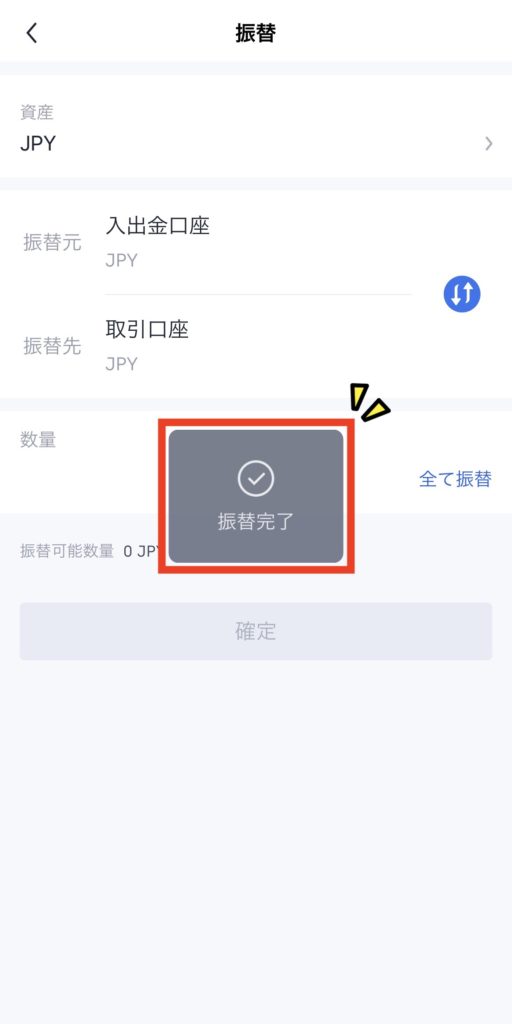
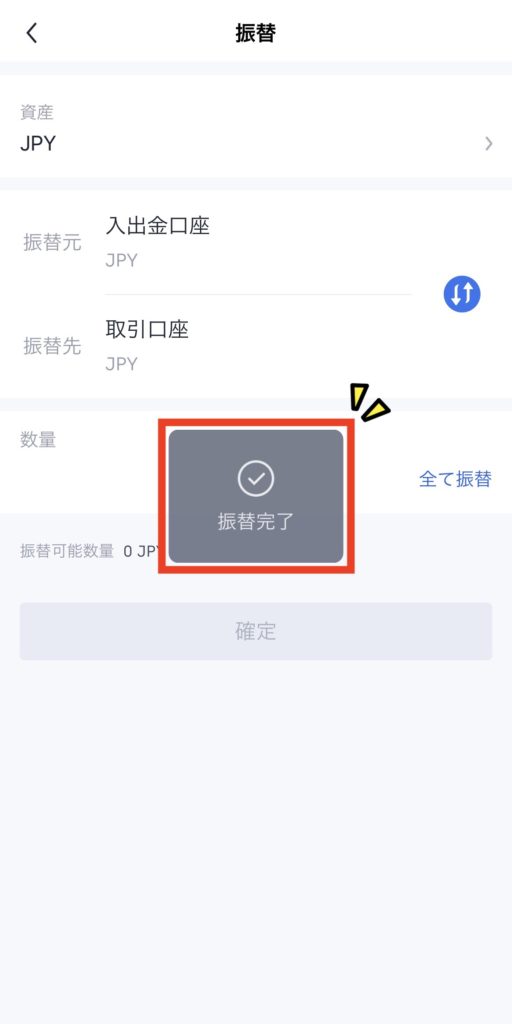
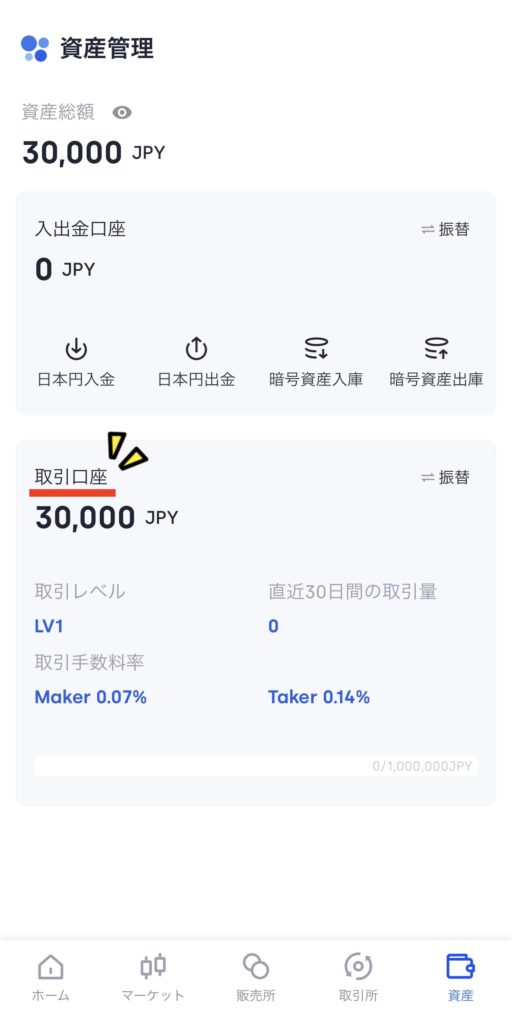
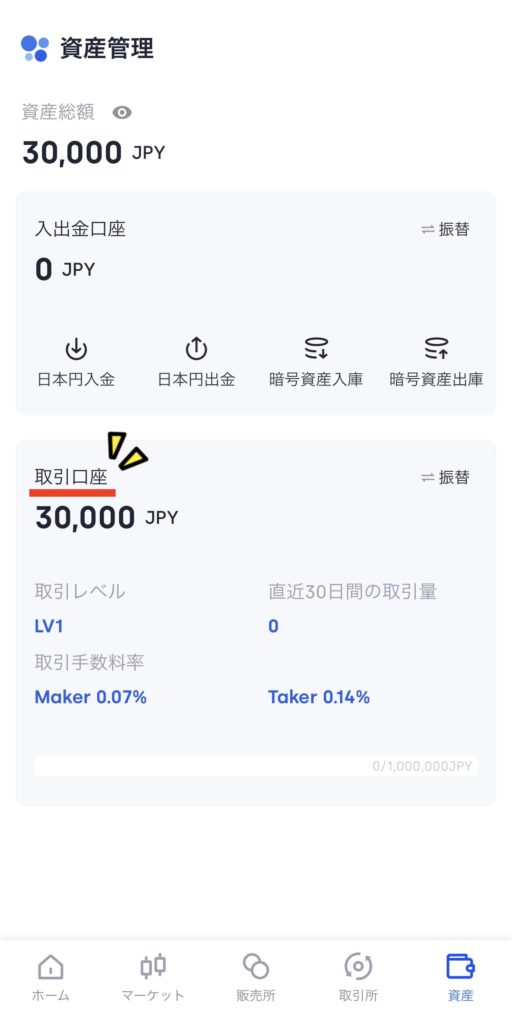
『振替完了』と表示されれば完了です。
資産管理の画面に戻ると、振替をした分だけ入出金口座の金額が減り、取引口座の金額が増えています。
OKCoinJapanでPLTの取引をしよう


成行注文をする
その時の相場で取引をする「成行注文」の方法からご説明します。
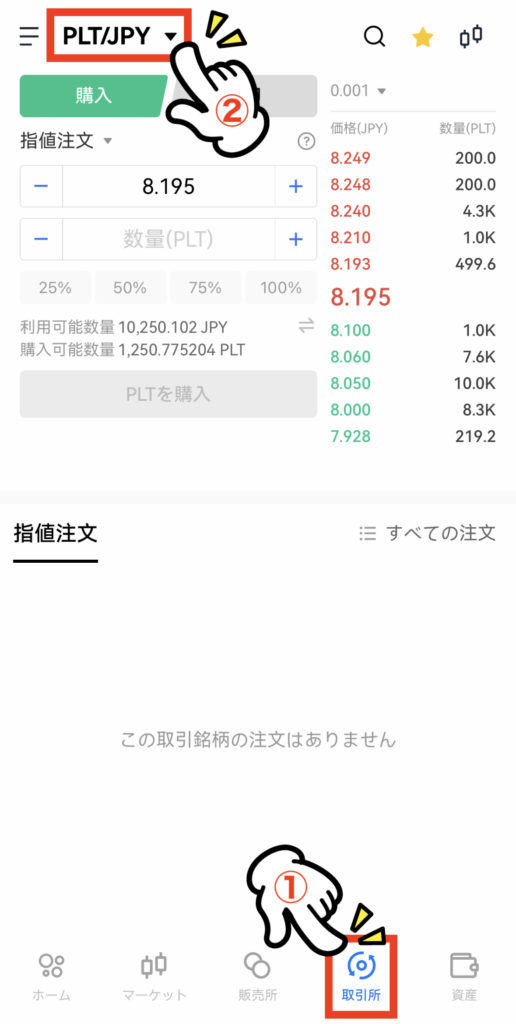
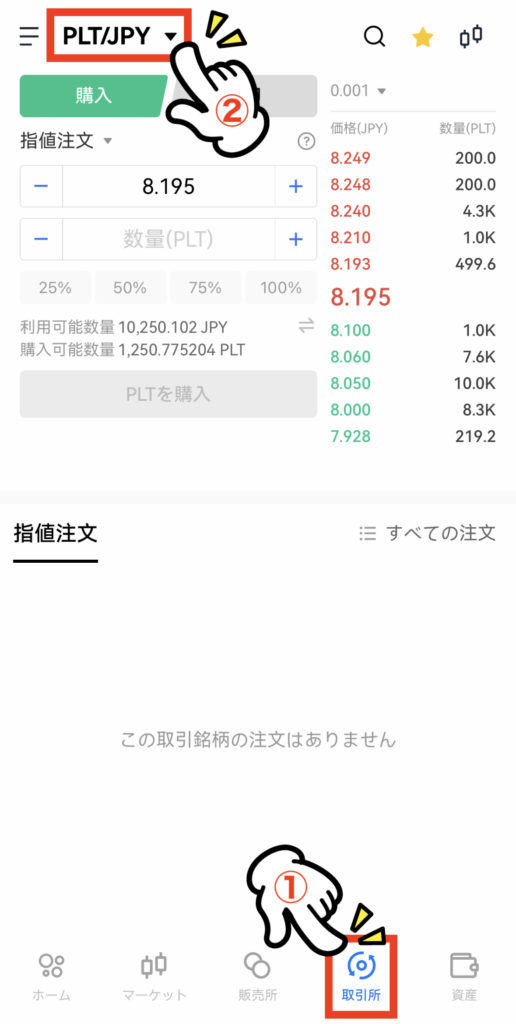
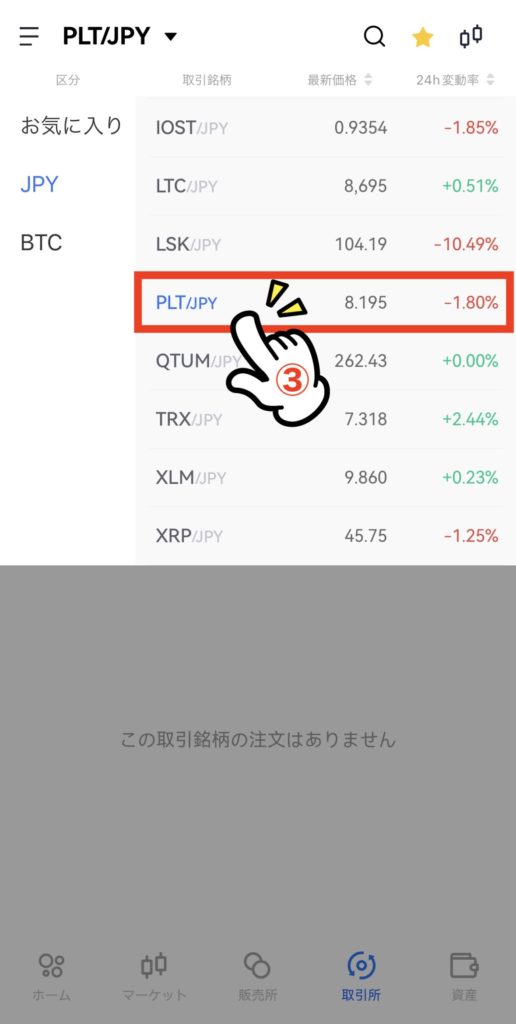
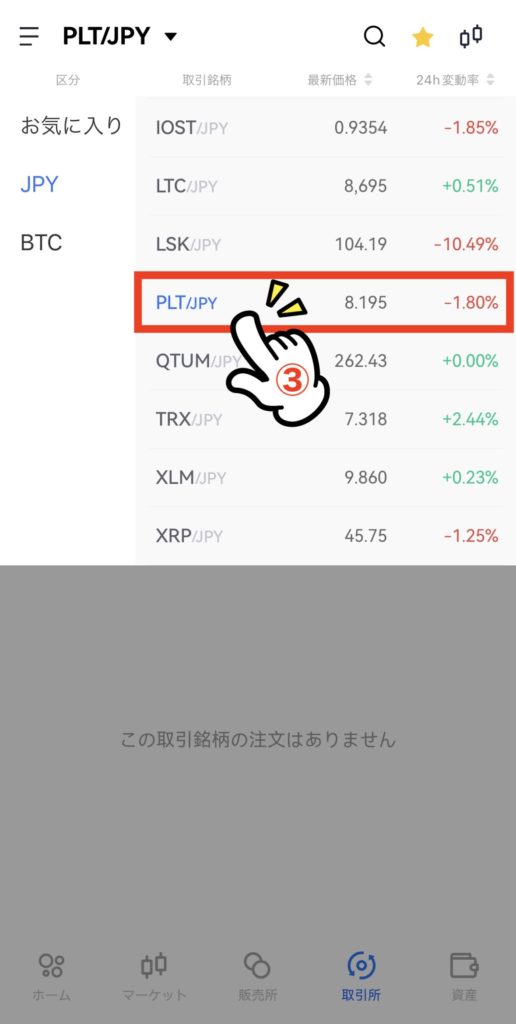
OKCoinJapanのアプリの画面下メニューにある①『取引所』をタップします。
取引画面が開いたら、画面の上方にある②銘柄名をタップします。
購入したい銘柄を探してタップします。
今回はPLTをJPY(日本円)で購入するため、③『PLT/JPY』を選択します。
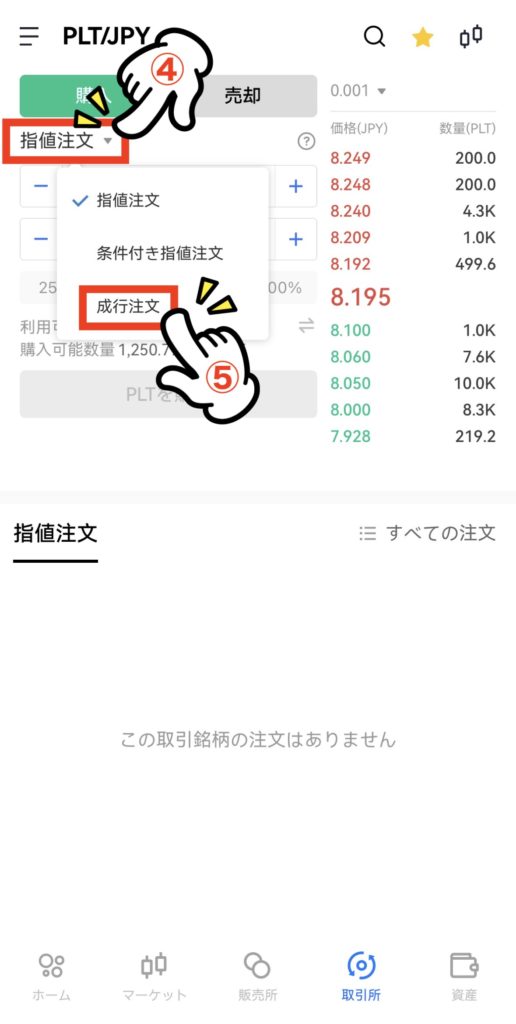
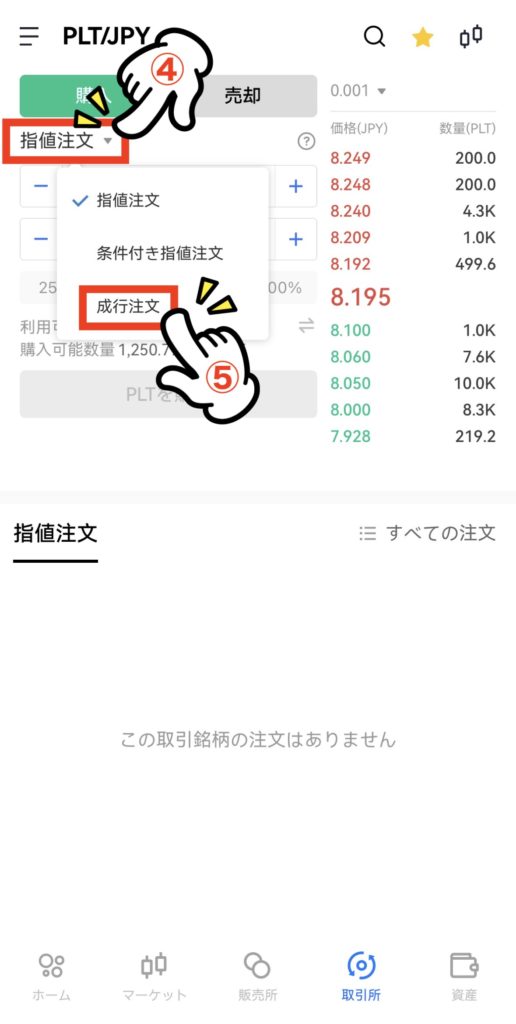
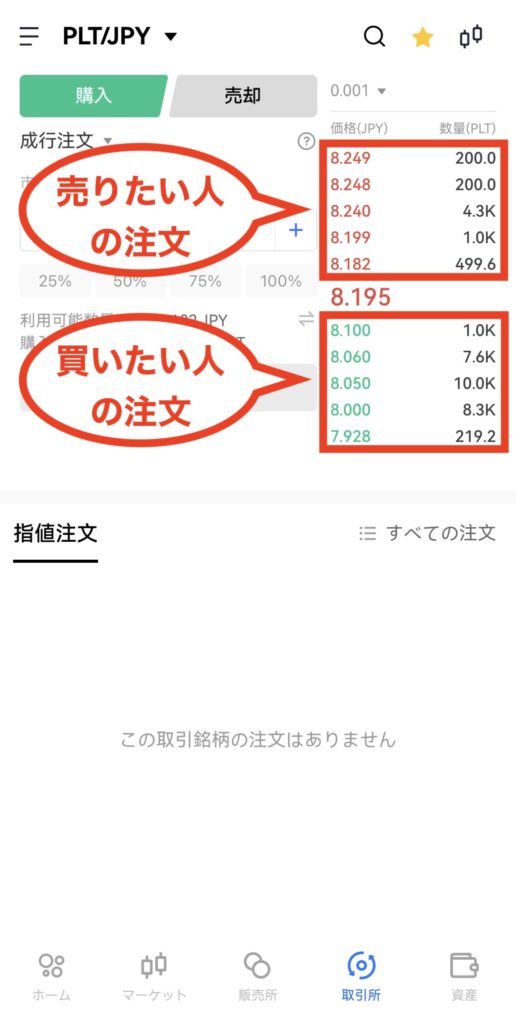
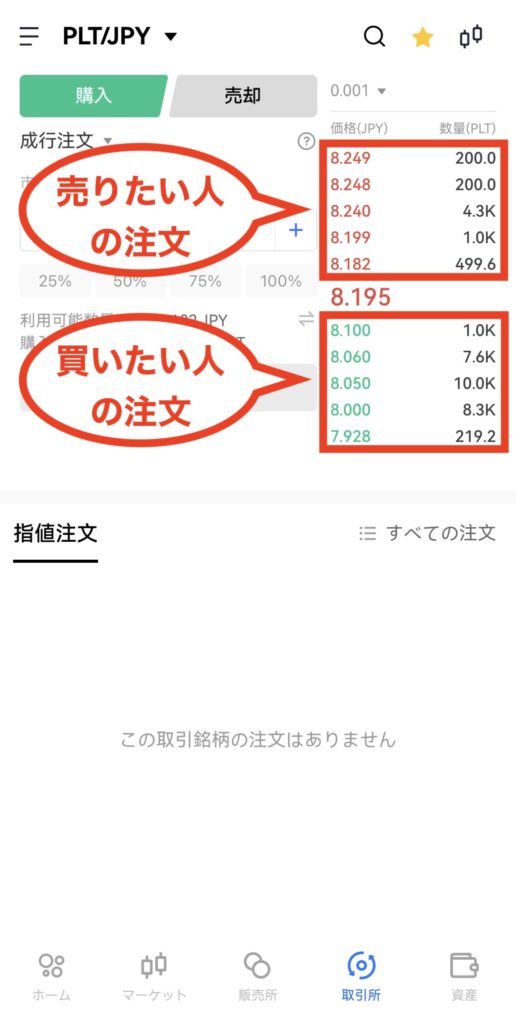
④注文方法のプルダウンをタップして、⑤『成行注文』を選択します。
右側に取引の「板」が表示されています。
上部が売りたい人の注文、下部が買いたい人の注文で、成行注文では売りと買いの希望がマッチした真ん中の値で取引をすることになります。
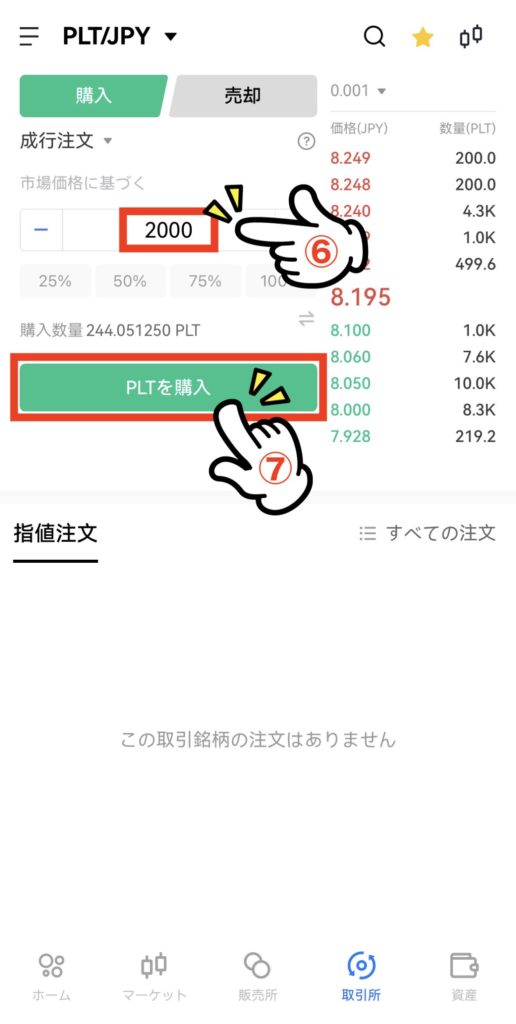
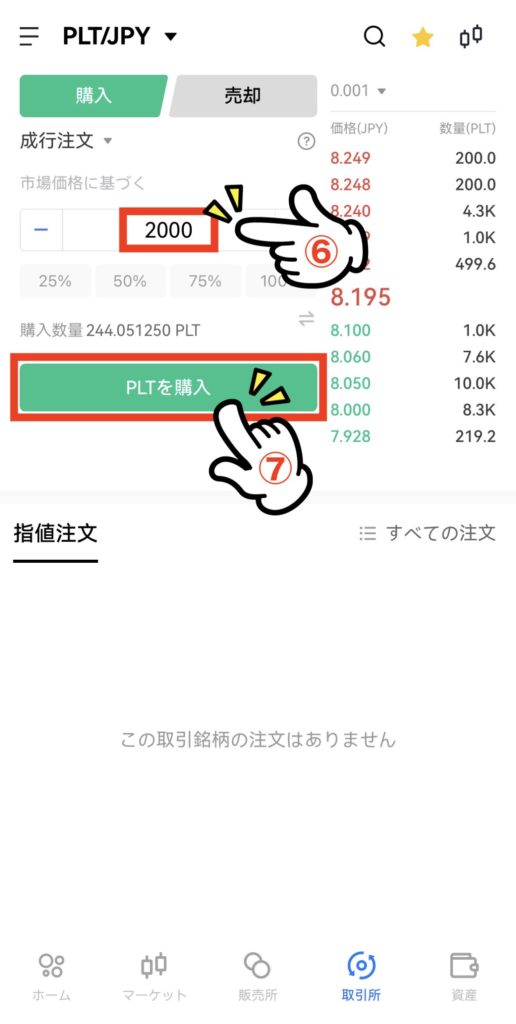
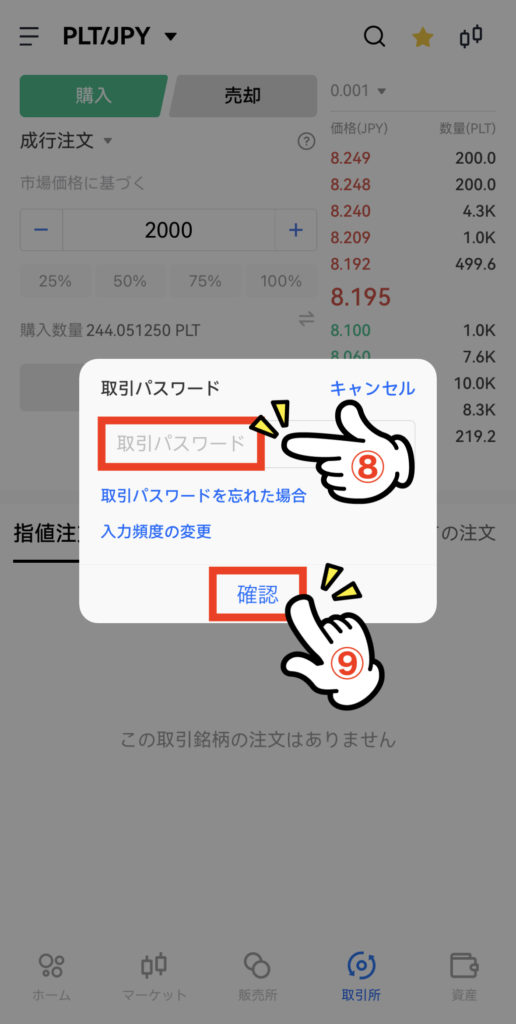
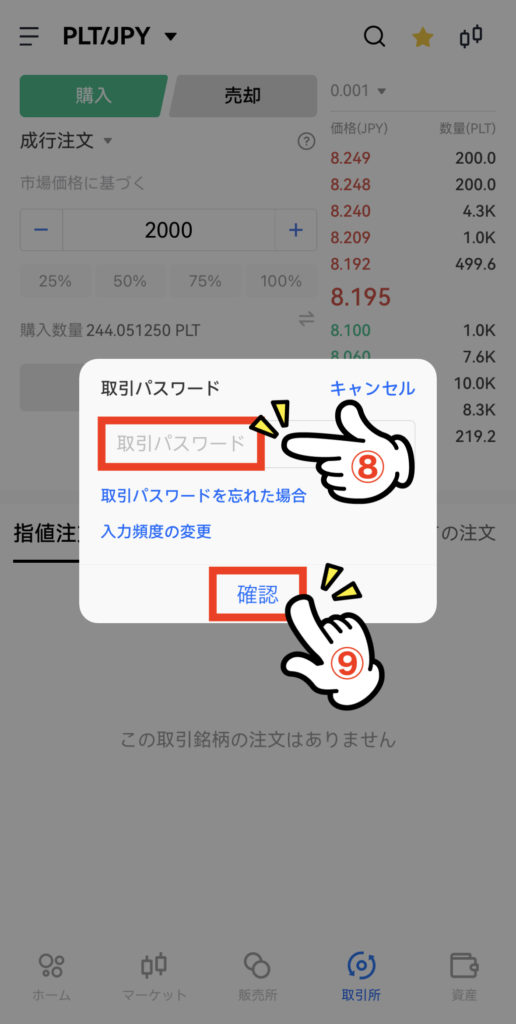
⑥買いたいPLTの数量を入力し、⑦『PLTを購入』をタップします。
パスワードを求められたら、⑧取引パスワードを入力し、⑨『確認』をタップします。
これで注文は完了です。
成行注文なので間も無く取引が成立します。
確認方法は後述します。
指値注文をする
価格を指定して取引をする「指値注文」の方法をご説明します。
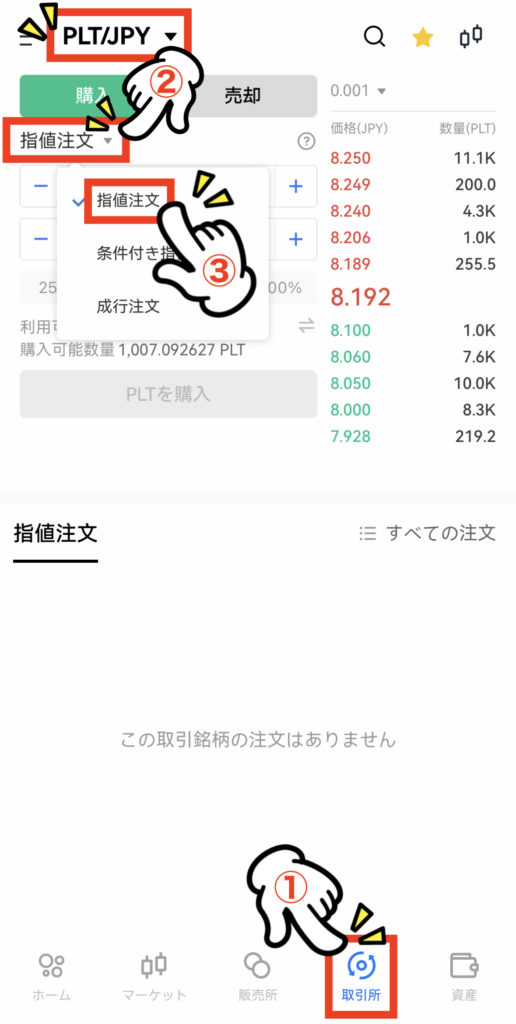
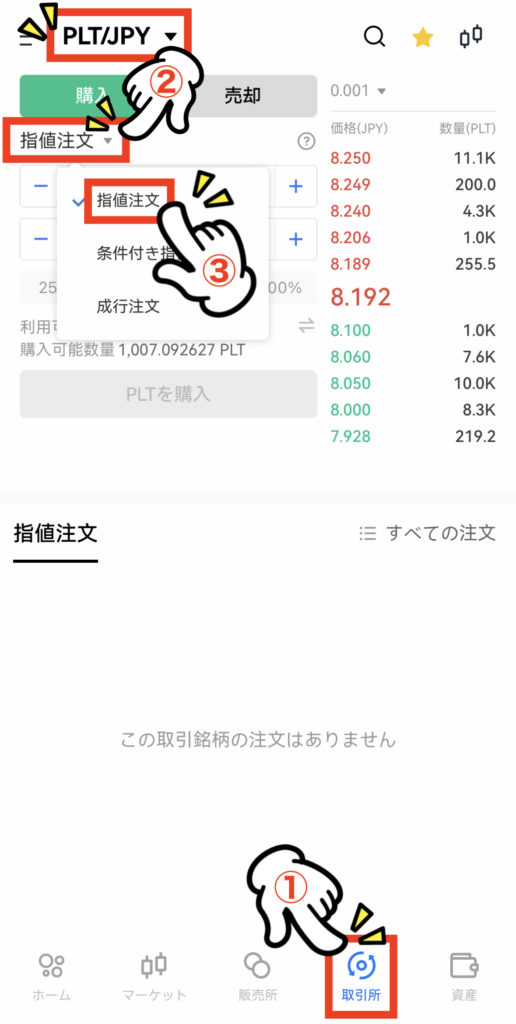
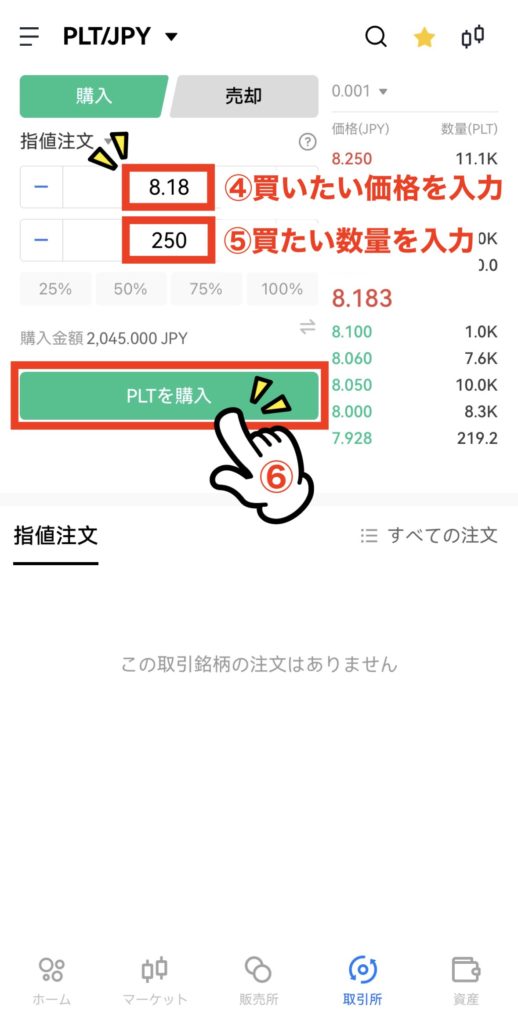
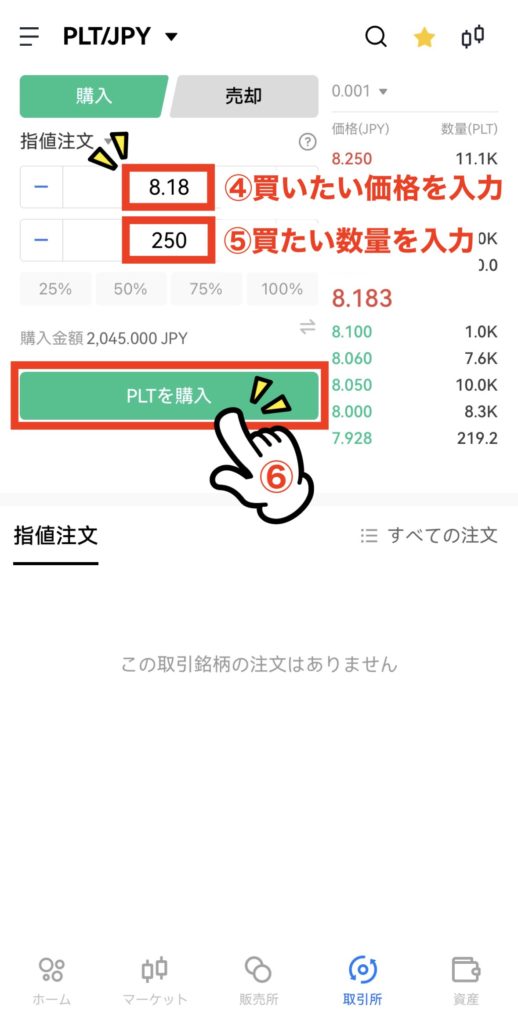
画面下のメニューから①『取引所』を開き、②注文方法のプルダウンをタップして、③『指値注文』を選択します。
④買いたいPLTの価格、⑤買いたいPLTの数量を入力し、⑥『PLTを購入』をタップします。
パスワードを求められたら、成行注文の時と同様に取引パスワードと入力、『確認』をタップします。
これで指値注文は完了です。
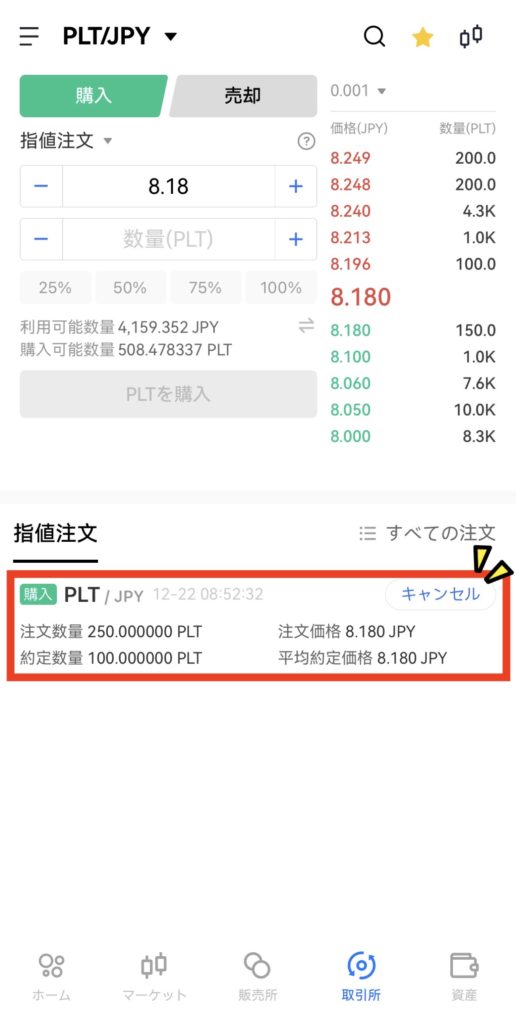
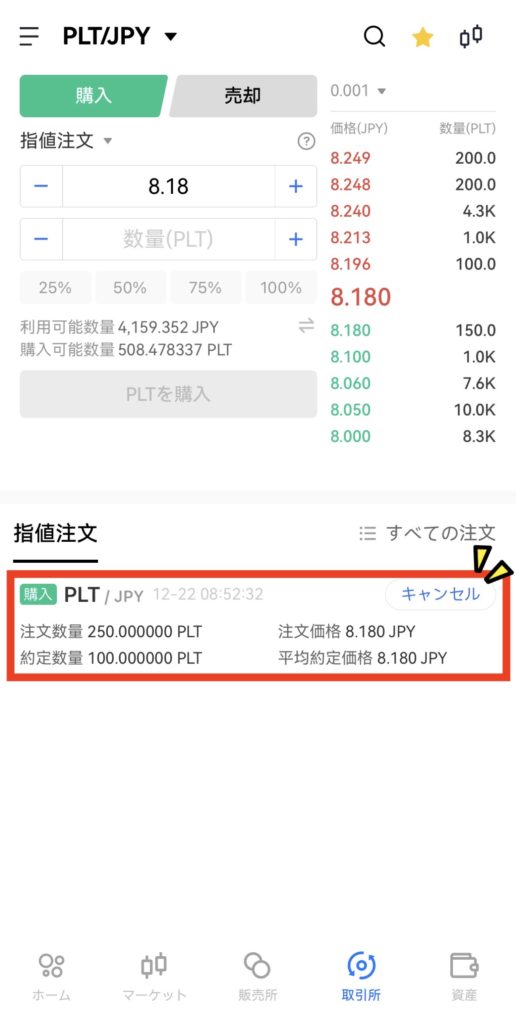
画面下側に、注文内容が表示されます。
取引が成立するまで待ちましょう。
価格設定や取引量によって、いつまでも成立しない場合もあります。
購入できたかどうかの確認方法は後述します。
Post-Onlyで指値注文をする
条件付き指値注文のひとつである「Post-Only」の方法をご紹介します。
Post-Onlyとは、注文時に「メイカー」になる場合だけ発注されるという注文方法です。
メイカーというのは、取引の板にない価格で注文を出した人のことで、その取引が成立すると手数料が半額になります。
つまり、Post-Onlyで注文すると、手数料の節約になるということです。
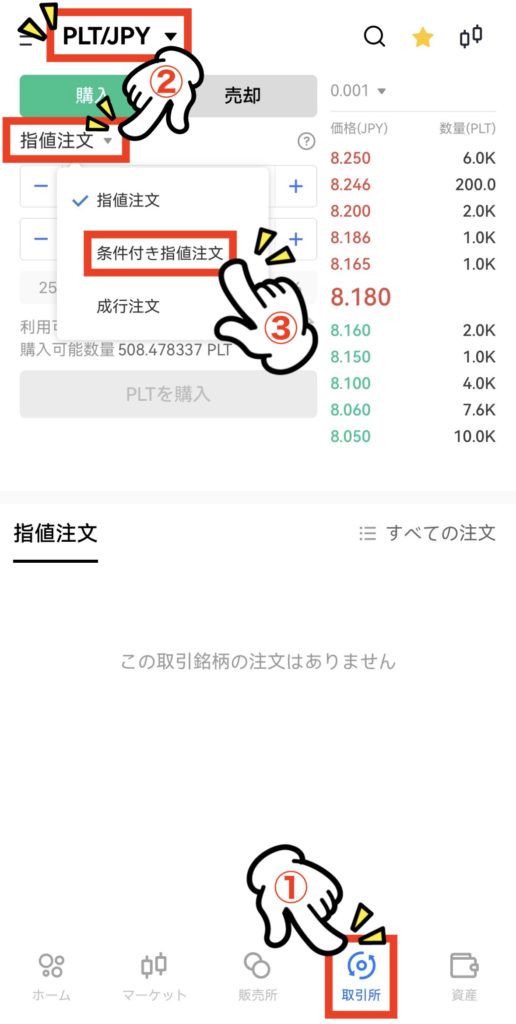
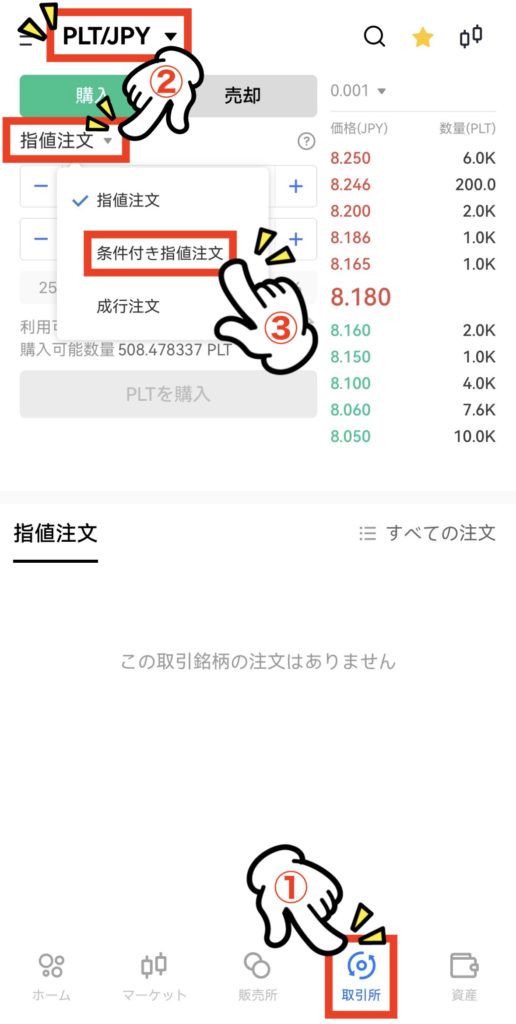
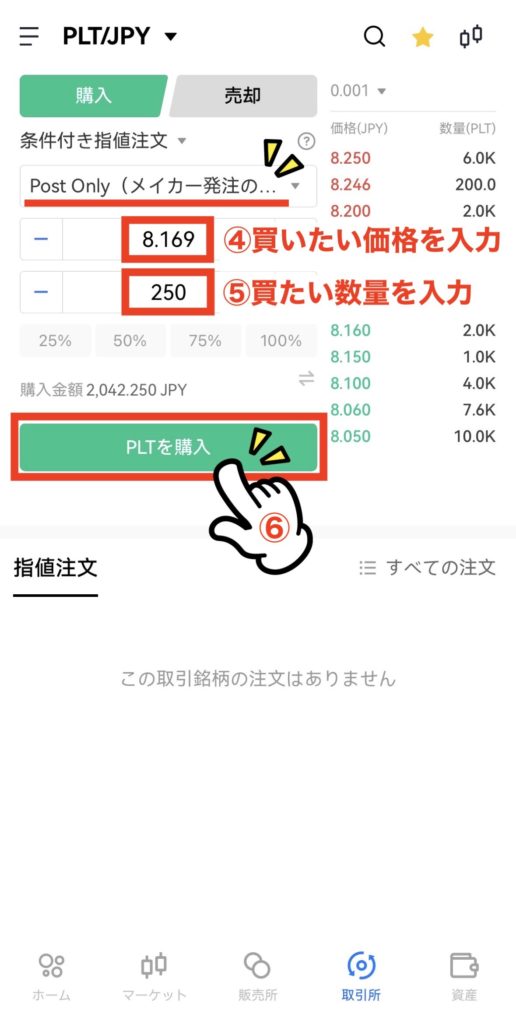
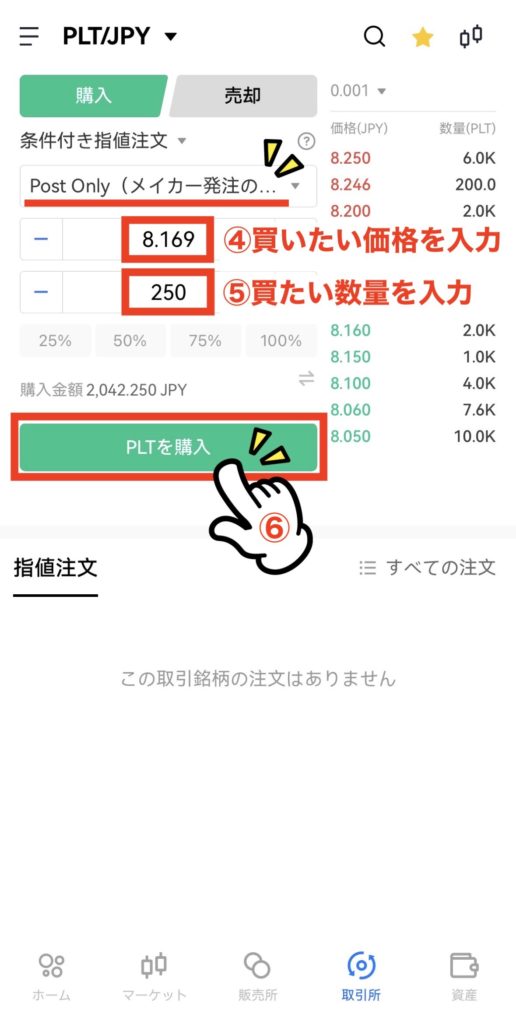
画面下のメニューから①『取引所』を開き、②注文方法のプルダウンをタップして、③『条件付き指値注文』を選択します。
『Post Only』となっていることを確認し、④買いたいPLTの価格、⑤買いたいPLTの数量を入力し、⑥『PLTを購入』をタップします。
パスワードを求められたら、成行注文の時と同様に取引パスワードと入力、『確認』をタップします。
これで指値注文は完了です。
続いて、注文や購入を確認してみましょう。
OKCoinJapanの取引を確認しよう


取引画面で確認する
注文や約定の確認をする方法ごご紹介します。
まずは注文時に使用した『取引所』の画面での確認方法です。
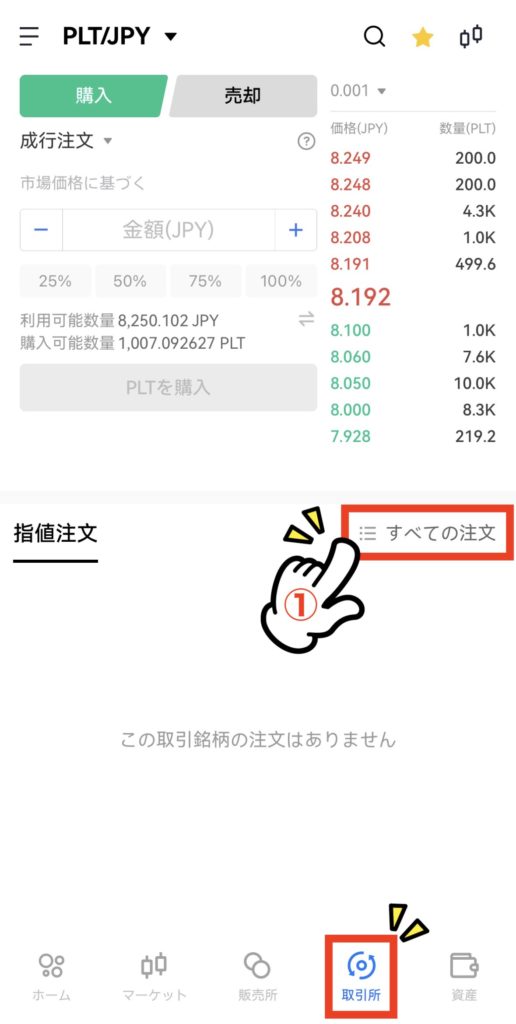
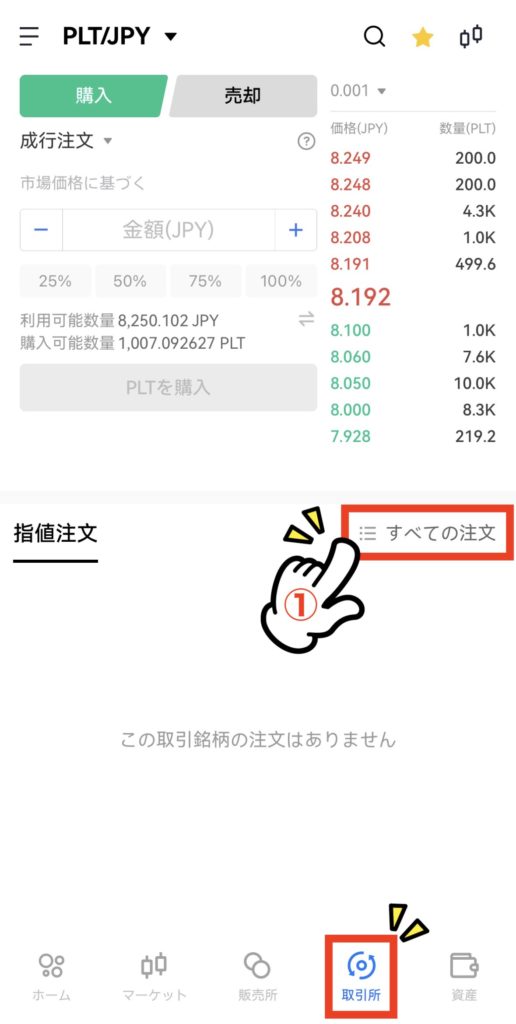
画面中央付近の①『すべての注文』をタップします。
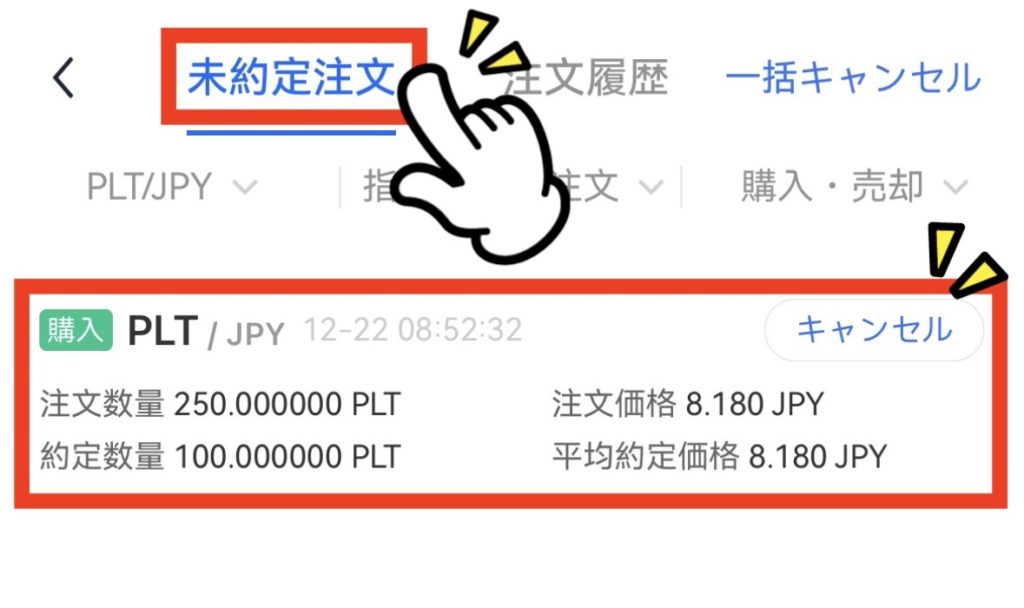
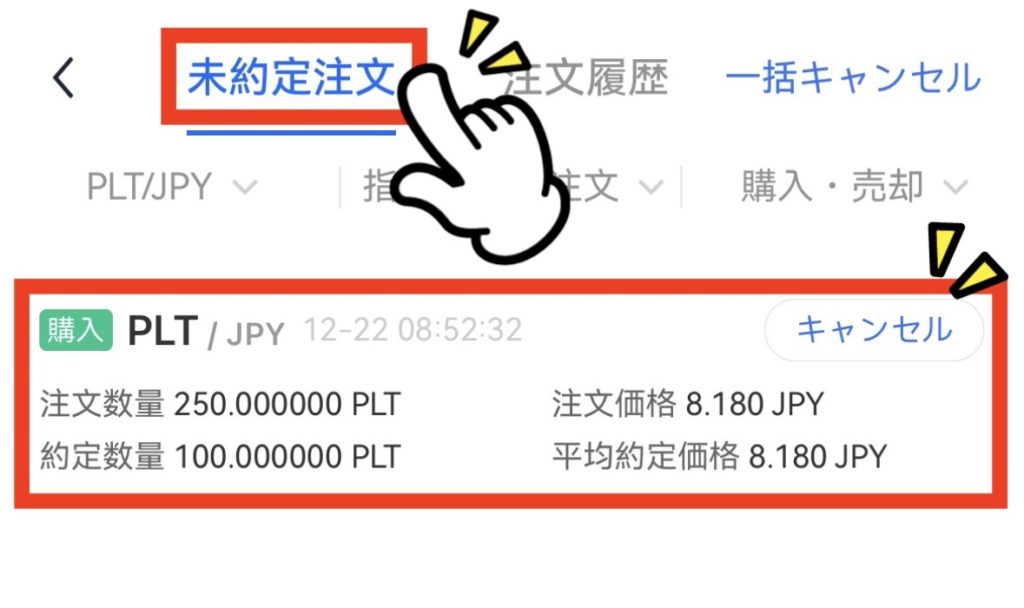
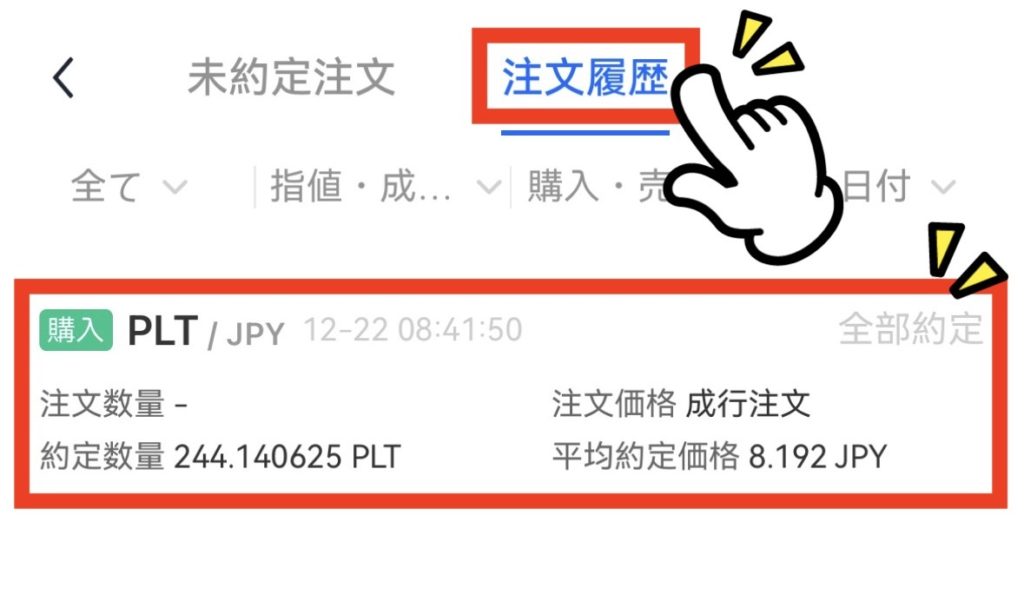
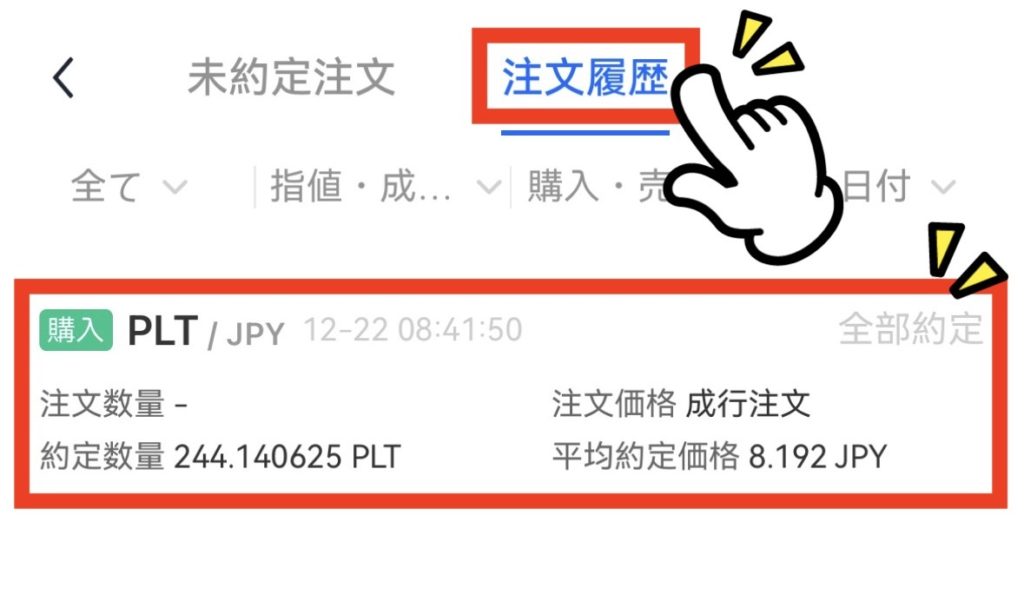
成立する前の注文は『未約定注文』の欄で見ることができます。
約定(購入、売却の取引が成立)した注文は、『注文履歴』の欄で見ることができます。
過去の注文を見たい場合は、メニューの2段目の右側に日付を指定する箇所があるので、期間開始の日付を設定しましょう。
ただし3ヶ月前までしか閲覧できません。
資産管理画面で確認する
続いて、『資産』の画面で確認する方法をご紹介します。
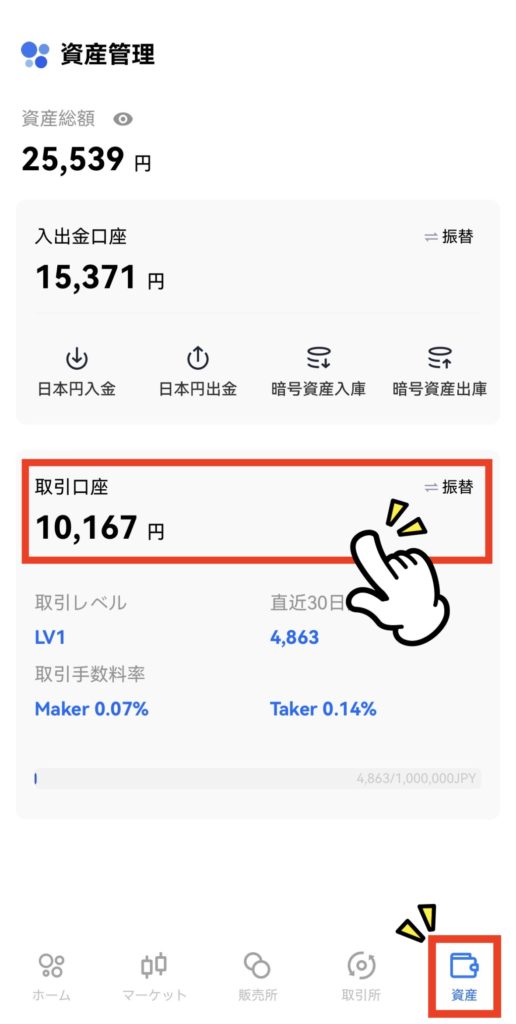
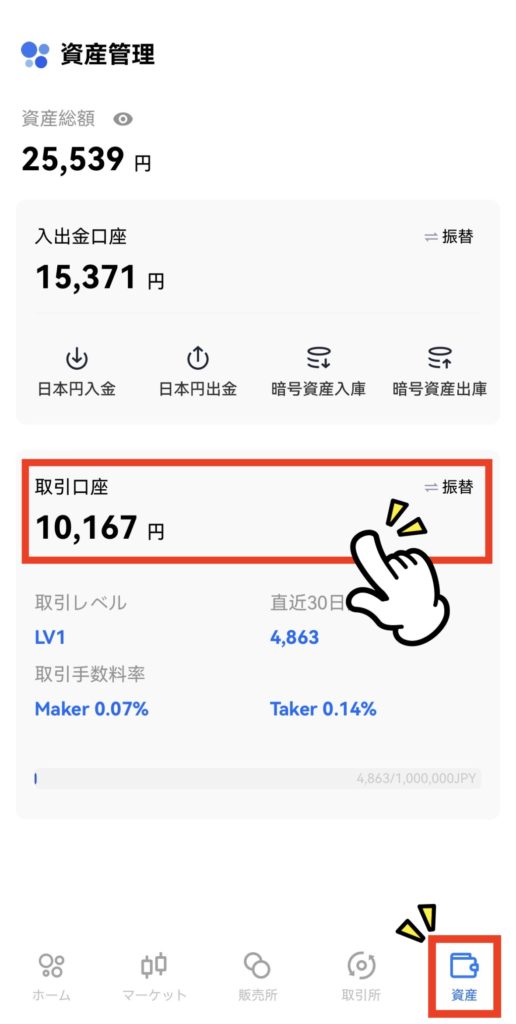
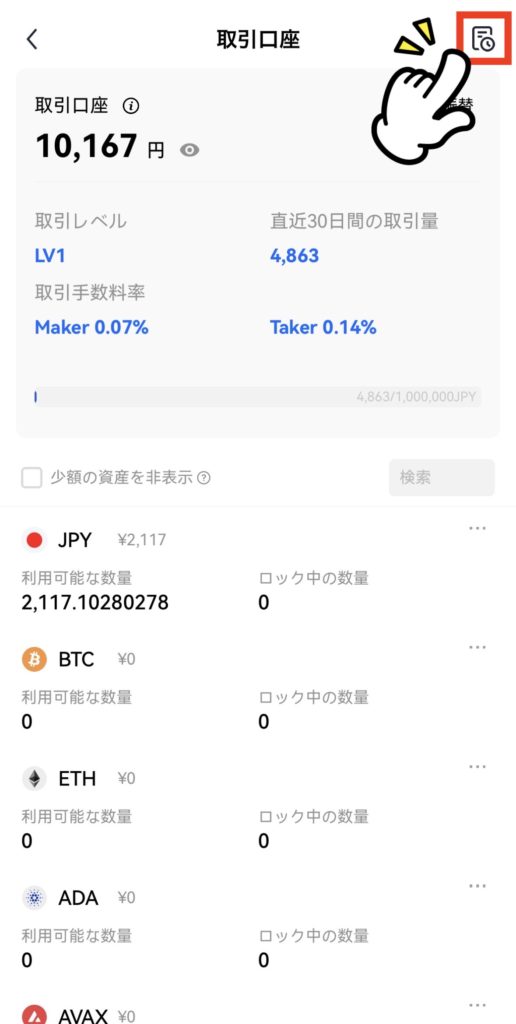
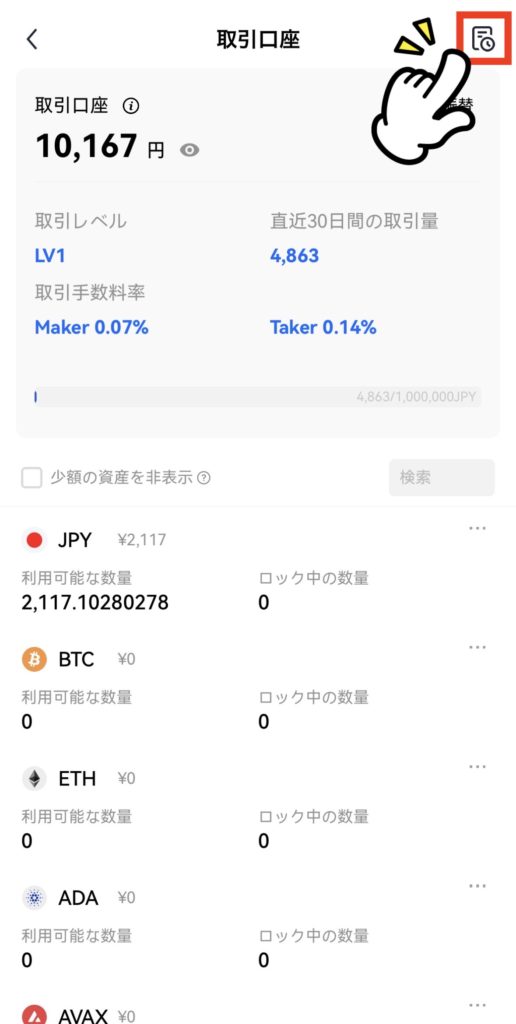
画面下のメニューから『資産』を開き、『取引口座』の部分をタップします。
取引口座の画面に移り、右上のアイコンをタップします。
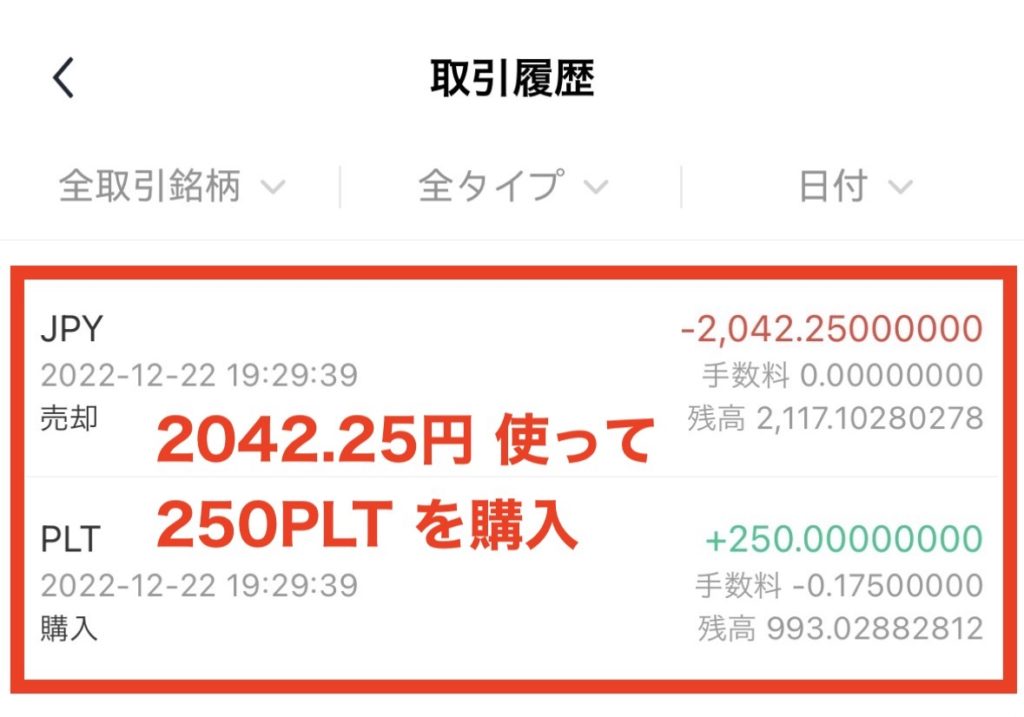
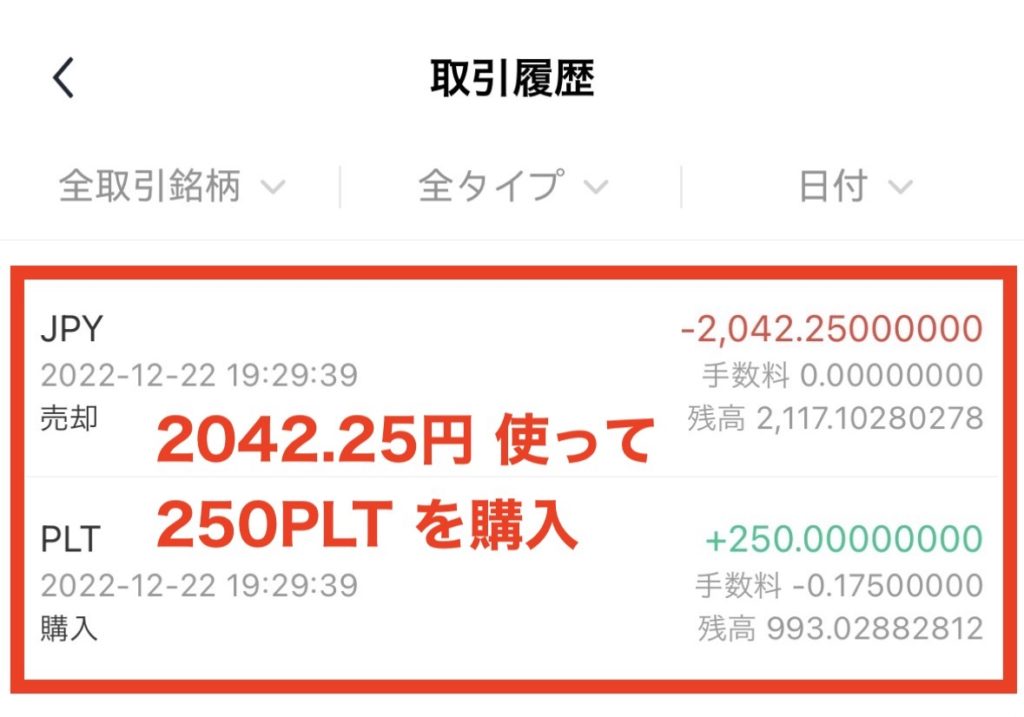
取引履歴が表示されます。
1つの取引が2段に分かれていて、こちらの画像では「2042.25円使って250PLTを購入した」という内容です。
ここで見る取引履歴も日付の指定ができますが、閲覧できるのは3ヶ月前までです。
まとめ


OKCoinJapan(オーケーコインジャパン)でPLTを例に暗号資産の取引をする方法をご紹介しました。
難しそうだな、と思った方は、慣れないうちは成行注文から始めててみて、指値注文やPost-Onlyでの注文にも挑戦してみてくださいね。
手数料も積み重なると大きな金額になっていまいます。
大切な資産をなるべく多く投資に回せるよう、ぜひ習得してください。



